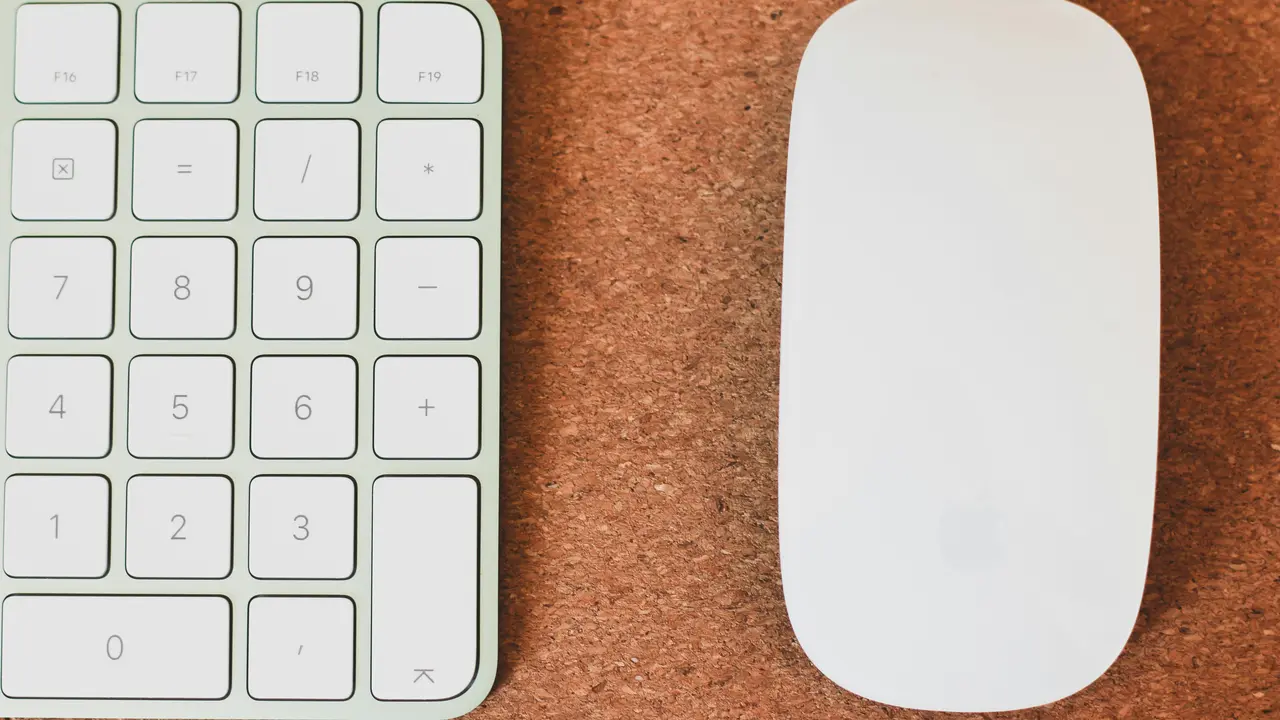Sei stanco di muovere il mouse sul tuo Mac e di non vedere la reazione desiderata sullo schermo? In questo articolo, scoprirai come aumentare la sensibilità del mouse su Mac in pochi semplici passi. Che tu sia un gamer, un professionista o semplicemente un utente comune, migliorare la sensibilità del mouse può fare una grande differenza nella tua esperienza d’uso. Continua a leggere per conoscere i segreti di un mouse più reattivo!
Perché è importante la sensibilità del mouse su Mac
La sensibilità del mouse su un Mac può influenzare notevolmente la tua produttività e il tuo comfort durante l’uso. Molti utenti tendono a sottovalutare l’importanza di questo aspetto, ma una sensibilità adeguata può migliorare la precisione e ridurre l’affaticamento. Ecco alcuni motivi per cui dovresti considerare di aumentare la sensibilità del tuo mouse:
- Maggiore precisione nei movimenti.
- Minore sforzo fisico durante l’uso prolungato.
- Maggiore reattività nei giochi e nelle applicazioni grafiche.
Offerte Amazon imperdibili: i migliori Mouse per Mac del momento
Passaggi per aumentare la sensibilità del mouse su Mac
Adesso andiamo nel dettaglio e vediamo come aumentare la sensibilità del mouse su Mac. Sono pochi passaggi, ma fondamentali per ottenere il risultato desiderato.
Utilizzare le Preferenze di Sistema
Il primo passo per modificare la sensibilità del tuo mouse è accedere alle Preferenze di Sistema. Ecco come fare:
- Clicca sull’icona di Apple nella parte superiore sinistra dello schermo.
- Seleziona Preferenze di Sistema.
- Clicca su Mouse o Trackpad, a seconda del dispositivo che utilizzi.
Aggiustare il livello di sensibilità
Una volta nelle impostazioni del mouse, potrai aumentare la sensibilità agendo su alcune opzioni:
- Sensibilità del puntatore: Usa il cursore per regolare la sensibilità del puntatore. Sposta il cursore verso destra per aumentare la sensibilità.
- Velocità di scorrimento: Se utilizzi un mouse con rotella di scorrimento, regola anche questa opzione per migliorare la reattività durante lo scorrimento.
Altri trucchi per ottimizzare la sensibilità del mouse su Mac
Oltre ai passaggi fondamentali, ci sono diverse altre strategie che puoi utilizzare per migliorare ulteriormente la sensibilità del tuo mouse.
Considera l’aggiornamento dei driver del mouse
Spesso, un driver obsoleto può influenzare le prestazioni del mouse. Per assicurarti di avere la migliore esperienza possibile:
- Visita il sito web del produttore del tuo mouse.
- Controlla se ci sono aggiornamenti per il tuo modello specifico.
- Segui le istruzioni per installare eventuali aggiornamenti disponibili.
Testa diverse superfici
La superficie sulla quale utilizzi il mouse può influenzare la sua sensibilità. Prova ad utilizzare diverse superfici, come tappetini progettati per mouse, che possono fornire una risposta più precisa.
Risoluzione dei problemi di sensibilità del mouse su Mac
Se dopo aver regolato le impostazioni la sensibilità del mouse non è ancora soddisfacente, ecco alcune soluzioni per risolvere i problemi più comuni:
Controlla la connessione del mouse
Assicurati che il mouse sia correttamente collegato al tuo Mac. Se utilizzi un mouse wireless, verifica la batteria e la connessione Bluetooth.
Riavvia il Mac
Un semplice riavvio del computer può risolvere molti problemi temporanei. Prova a riavviare il tuo Mac e controlla se questo migliora la sensibilità del mouse.
Conclusione
Aumentare la sensibilità del mouse su Mac è un processo semplice che può portare numerosi vantaggi in termini di produttività e comfort. Seguendo i passaggi descritti, potrai migliorare notevolmente la tua esperienza di utilizzo. Non dimenticare di sperimentare anche altre superfici e considerare l’aggiornamento dei driver per ottenere il massimo dal tuo dispositivo. Se hai trovato utile questo articolo, condividilo con amici e famigliari o dai un’occhiata ad altri nostri articoli per ulteriori consigli su come ottimizzare la tua esperienza con il Mac!
Articoli recenti su Mouse Mac
- Guida: Come Usare il Mouse RAT 5 su Mac senza Problemi
- Come Movimentare Diapositiva Cliccando Mouse Mac: Guida Pratica!
- Come regolare il mouse del Mac: guida pratica e semplice!
- Scopri Come Si Usa il Mouse del Mac: Guida Pratica e Velocità!
- Come collegare un mouse non Apple a un Mac: Guida semplice e veloce!
Link utili per Mouse Mac
- Guida ai migliori mouse per Mac – MacRumors
- Come configurare un mouse su Mac – Apple Support
- Recensioni mouse compatibili Mac – TechRadar
- Mouse per Mac: consigli e novità – iMore
- Ultime notizie e accessori Apple – Apple Newsroom